- Prywatność & Pliki cookie
- co to jest LSMW?
- niektóre funkcje
- nasz scenariusz
- szczegółowe kroki
- Utwórz projekt, podprojekt i obiekt LSMW
- Zachowaj atrybuty obiektu
- Utwórz zapis wsadowy
- Zachowaj atrybuty obiektu-Połącz wsadowy zapis wejściowy
- Zachowaj strukturę Źródła
- utrzymuj pola źródłowe
- utrzymuj relacje struktury
- zachowaj reguły mapowania i konwersji pól
- utrzymuj stałe wartości, tłumaczenia, funkcje zdefiniowane przez użytkownika
- Określ pliki
- Przypisz pliki
- Czytaj dane
- wyświetl odczytane dane
- Konwertuj dane
- wyświetl przekonwertowane dane
- Utwórz sesję wprowadzania wsadowego
- Uruchom sesję wprowadzania wsadowego lub SM35
- Walidacja poprzez testowanie i sprawdzanie odpowiednich danych podstawowych
- importowanie i eksportowanie LSMW w środowiskach SAP
- Eksportuj Lsmw
- Importuj Lsmw
- uruchamianie i ponowne używanie LSMW
- informacje dodatkowe
- Jaka jest różnica między BDC a LSMW?
- Czy mogę skopiować nagranie LSMW i samodzielnie je zmodyfikować?
- Czy Mogę używać kodu transakcji MASS zamiast LSMW?
- więcej zasobów na temat LSMW
- podsumowanie
ta strona używa plików cookie. Kontynuując, zgadzasz się na ich użycie. Dowiedz się więcej, w tym jak kontrolować pliki cookie.
w tym poście przejdziemy przez kroki potrzebne do utworzenia, eksportu / importu i wreszcie uruchomienia LSMW. Będzie to dodatkowo obejmować sposób tworzenia własnego wsadowego zapisu wejściowego i sposób ponownego wykorzystania utworzonego LSMW. Pod koniec omówimy kilka najczęściej zadawanych pytań.
przegląd
- co to jest LSMW?
- szczegółowe kroki
- importowanie i eksportowanie LSMW w środowiskach SAP
- uruchamianie i ponowne wykorzystywanie LSMW
- dodatkowe informacje
- podsumowanie
co to jest LSMW?
lsmw to skrót od Legacy System Migration Workbench. Jest on zwykle używany podczas zadań migracji danych podczas przenoszenia danych ze starego systemu do nowego systemu.
chodzi o to, aby myśleć o tym jako o szybkim narzędziu „automatyzacji”, którego możesz użyć, gdy masz do czynienia z masowymi danymi w SAP lub danymi, które należy zaimportować do SAP.

innym sposobem patrzenia na LSMW jest postrzeganie go jako przyjaznego asystenta robota. To moja osobista analogia i lubię nawet myśleć o LSMW jak o moim „R2-D2”.
” R2-D2 „to droid i” asystent pilota ” z Gwiezdnych Wojen.
przeprosiny dla tych, którzy nie mają odniesienia do Gwiezdnych Wojen. Możemy po prostu trzymać się „przyjaznego robota” jako ogólnej analogii. Musiałem to tam dodać.
koncepcja tej analogii polega na tym, że masz LSMW jako przyjaznego asystenta robota, gdy musisz obsłużyć ogromne przesyłanie danych SAP, a nawet zmiany.
niektóre funkcje
- masowe przesyłanie / importowanie danych w systemie SAP przy użyciu arkuszy kalkulacyjnych lub plików sekwencyjnych
- masowe przesyłanie / importowanie danych przy użyciu standardowych interfejsów SAP (przetwarzanie przychodzące IDoc, wprowadzanie wsadowe, wprowadzanie bezpośrednie)
- Konwersja danych (w starym formacie danych systemowych do docelowego formatu systemu SAP)
powyższe funkcje mogą być garstką dla początkujących, dlatego skupię się na podstawowym scenariuszu.
nasz scenariusz
powiedzmy, że Klient musi przejść do SAP S / 4HANA w najbliższej przyszłości. Częścią zadań przygotowawczych byłoby zapewnienie, że dane w SAP ECC są”czyste”.
naszym celem dla tego scenariusza będą elementy WBS i zmiany statusu. Musimy znaleźć sposób na uwolnienie tysięcy elementów WBS w krótkim czasie.
aby jeszcze bardziej uprościć ten scenariusz, możesz po prostu wziąć pod uwagę, że wiele elementów WBS w bieżącym systemie SAP musi zostać zaktualizowanych do „released status” w krótkim czasie.
Uwaga: proces ten skupi się na tworzeniu LSMW z wsadowym zapisem wejściowym.
Kiedy mówię „Batch Input Recording”, oznacza to, że chcę SAP nagrać działania, które wykonam w systemie. SAP użyje tego nagrania i powtórzy działania wiele razy.
ten scenariusz jest powszechny i możesz nawet utworzyć własne „nagranie” (pod warunkiem, że zmiana właściwa może być zarejestrowana) dla konkretnych zmian, które musisz zrobić.
szczegółowe kroki
poniższe kroki skupią się na tworzeniu LSMW z zapisem wsadowym
Utwórz projekt, podprojekt i obiekt LSMW
- najpierw przejdź do kodu transakcji LSMW i kliknij przycisk Sprawdź, aby kontynuować.
gdy przejdziesz do transakcji po raz pierwszy, powinieneś zobaczyć okno poniżej.

- kliknij ikonę Utwórz projekt i nazwij swój projekt, podprojekt, obiekt itp. Po zakończeniu nazewnictwa kliknij przycisk Sprawdź, aby kontynuować.

Zachowaj atrybuty obiektu
- powinieneś teraz zobaczyć ekran poniżej. Kliknij dwukrotnie na Zachowaj atrybuty obiektu.

- na ekranie znajduje się wiele etapów procesu. Zaczniemy od pierwszego „Zachowaj atrybuty obiektu”. Zauważysz, że dostępnych jest wiele typów obiektów i metod importowania. Ponieważ skupiamy się na „wsadowym nagrywaniu wejściowym”, wybierz tę opcję i wprowadź nazwę nagrania.

- kliknij przycisk Przegląd (podświetlony na czerwono), aby rozpocząć nagrywanie.
Utwórz zapis wsadowy
- powinieneś pojawić się na ekranie poniżej. Wprowadź opis nagrania. Następnie kliknij przycisk Sprawdź, aby kontynuować.

- zostaniesz teraz poproszony o kod transakcji nagrania. Wpisz „CJ02″, ponieważ celem naszego scenariusza jest stworzenie nagrania, które aktualizuje Status elementów WBS do”wydany”.
UWAGA: Przed rozpoczęciem nagrywania przygotuj dokładne dane testowe / atrapy. Na przykład WBS z utworzonym statusem i pozwoli ustawić status na Released.

- jesteśmy w trakcie nagrywania. Wykonuj te same czynności, które wykonałbyś w normalnym scenariuszu.
wprowadź dokładne dane elementu WBS, które posiadasz w polu elementu WBS. Kliknij przycisk Enter, aby kontynuować.

- kliknij Edytuj > Status > Release, a następnie kliknij przycisk Zapisz po zaktualizowaniu statusu.
poniżej powinieneś zobaczyć powiadomienie o aktualizacji.

- powinieneś zobaczyć podsumowanie nagrania, które zostało zrobione. Kliknij przycisk Zapisz, aby upewnić się, że nagranie jest zapisane.

- zauważ, że pole wejściowe, w którym wskazaliśmy element WBS. Obecnie jest zamieszkana. Kliknij dwukrotnie pole lub wybierz pole, kliknij „Default” i usuń wartość domyślną. Kliknij przycisk Sprawdź, aby kontynuować.
idealnie, chcemy wprowadzić listę elementów WBS podlegających tej aktualizacji zmian, więc powinniśmy zachować PRPS-POSID puste (podświetlone na Zielono).
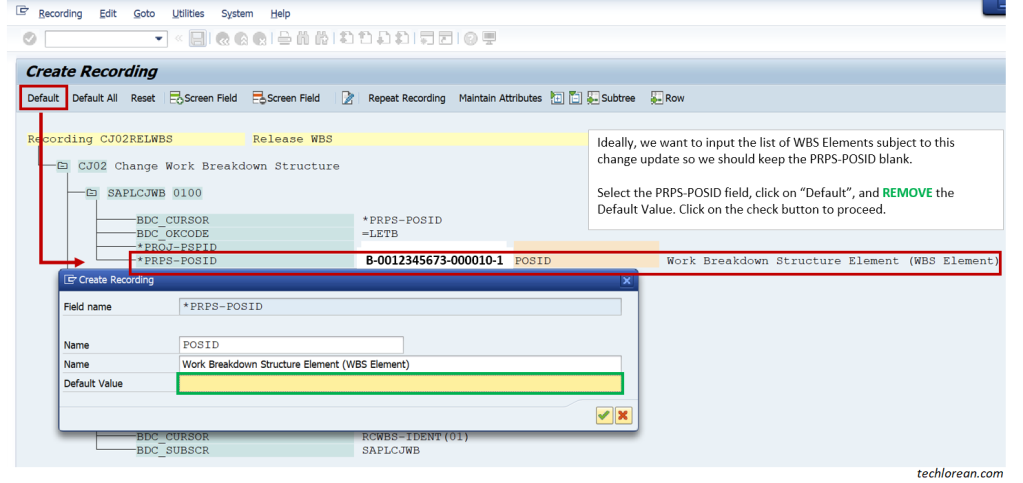
- możesz dalej przeglądać pola wejściowe przechwycone przez nagranie i usuwać pola, których nie potrzebujesz. Wybierz element i kliknij „Usuń pole ekranu”. Powinieneś otrzymać to samo powiadomienie poniżej. Kliknij przycisk Sprawdź, aby kontynuować. Pamiętaj, aby zapisać nagranie.
na przykład PROJ-PSPID nie jest potrzebny. Lepiej byłoby usunąć to pole, aby upewnić się, że nie komplikuje ani nie powoduje problemów.

- kliknij przycisk Wstecz i kliknij przycisk Zapisz, aż skończysz na ekranie Lsmw przegląd „atrybuty obiektu”.

Zachowaj atrybuty obiektu-Połącz wsadowy zapis wejściowy
- tutaj wracamy na ekran Lsmw Overview „atrybuty obiektu”. Zauważ, że nagranie jest nadal zarejestrowane w obszarze Batch Input Recording. Kliknijmy Zapisz jeszcze raz, aby się upewnić, a następnie kliknij Wstecz.

Zachowaj strukturę Źródła
- wracamy do głównego ekranu LSMW. Zauważ, jak elementy zmniejszyły się zgodnie z atrybutami obiektu, które określiliśmy jakiś czas temu. Będziemy przechodzić przez każdy z nich, dopóki nie ukończymy wszystkich etapów procesu. Kliknij dwukrotnie na Zachowaj strukturę Źródła.

- tutaj musisz stworzyć swoją strukturę źródłową. Kliknij Nowy przycisk i wprowadź dane źródłowe. Możesz również postępować zgodnie z poniższym opisem.
nasz LSMW będzie polegał na wybraniu pliku tekstowego ze wszystkimi wymienionymi elementami WBS, które mogą ulec zmianie.
będziemy „karmić” plik i LSMW zrobi poprawną aktualizację.

- kliknij Zapisz po zakończeniu i naciśnij przycisk Wstecz, aby przejść do następnego kroku.

utrzymuj pola źródłowe
- tym razem Kliknij dwukrotnie na utrzymuj pola źródłowe.

- tutaj musisz wprowadzić nazwę pola źródłowego i opis. Poniżej wpisałem WBSNUM. Upewnij się, aby określić długość i typ pola. Kliknij przycisk Sprawdź, aby kontynuować.
długość pola poniżej jest tylko przykładem do celów wyjaśnienia. Możesz dopasować wymaganą postać do danego pola.
jeśli liczba poniżej jest większa niż rzeczywista długość pola, LSMW zaakceptuje dane. Oczywiście, jeśli masz dane, które przekraczają normalną długość WBS, SAP zwróci błąd, ponieważ nie jest to możliwe.

- kliknij przycisk Zapisz i kliknij przycisk Wstecz, aby przejść do następnego kroku.

utrzymuj relacje struktury
- Kliknij dwukrotnie na utrzymuj relacje struktury.

- zazwyczaj Poniżej jest wypełniona. W naszym przypadku nie potrzebujemy niczego więcej. Obecne ustawienie wystarczy dla naszego scenariusza. Aby mieć pewność, że możesz edytować i zapisywać.

zachowaj reguły mapowania i konwersji pól
- następnie kliknij dwukrotnie na Utrzymaj reguły mapowania i konwersji pól.

- tutaj możesz kliknąć POSID, a następnie utworzyć pole źródłowe. Należy utworzyć wpisy poniżej. Kliknij Zapisz i kliknij przycisk Wstecz, aby przejść do kolejnych kroków.

jeśli masz inne reguły lub mapowania, możesz je dodać. Inaczej będzie dobrze.
utrzymuj stałe wartości, tłumaczenia, funkcje zdefiniowane przez użytkownika
- Kliknij dwukrotnie na utrzymuj stałe wartości, tłumaczenia, funkcje zdefiniowane przez użytkownika.

- zobaczysz ekran poniżej. W naszym przypadku niekoniecznie potrzebujemy stałych wartości lub innych informacji, ale możemy to szybko przejrzeć w celach wizualizacji.

możesz na przykład kliknąć na Tłumaczenia i kliknąć przycisk Zmień. Poniżej przykład.

- po zakończeniu edycji kliknij Zapisz i kliknij przycisk Wstecz, aby przejść do innych kroków.

Określ pliki
- kliknij dwukrotnie Określ pliki. To jest, gdy zamierzamy przesłać plik do wykonania / przetestowania naszego LSMW. Mamy nasze nagrywanie i wstępne kroki. Teraz musimy „karmić” plik wejściowy i poprosić LSMW o wykonanie zmian.
upewnij się, że masz gotowy plik tekstowy z poprawnymi danymi testowymi. Po prostu otwórz Notatnik i skopiuj wklej dane testowe elementu WBS, które posiadasz.

- zobaczysz wiele dostępnych opcji, aby określić pliki. W naszym przykładzie wybierzemy opcję „na komputerze”. Kliknij Nowy, aby przejść do szczegółów wprowadzania pliku. Pozwoli nam to określić plik z naszego komputera / pulpitu i załadować go do SAP.

- możesz postępować zgodnie z poniższymi ustawieniami / procedurami. Tutaj określiliśmy Plik z pulpitu i nadaliśmy mu nazwę. Dla zawartości pliku mamy ” dane dla jednej struktury źródłowej (tabeli)”. Jest to prostsze podejście do naszego scenariusza.

- możesz przewinąć w dół, aby zobaczyć dalsze ustawienia. Poniżej wybraliśmy Separator, strukturę pliku, Typ pliku i stronę kodową. Kliknij Zapisz, aby przejść do kolejnych kroków.


Przypisz pliki
- Kliknij dwukrotnie Przypisz pliki.

- tutaj możesz określić przypisanie, jak widać poniżej. Kliknij Zapisz i kliknij przycisk Wstecz, aby przejść do kolejnych kroków.

Czytaj dane
- Kliknij dwukrotnie na Czytaj dane. Tym razem SAP spróbuje odczytać zawartość Twojego pliku.

- powinieneś zobaczyć ekran poniżej. Nie musisz niczego wprowadzać. Wystarczy kliknąć na wykonaj. Po wykonaniu, kliknij Wstecz, aby przejść do kolejnych kroków.


wyświetl odczytane dane
- Kliknij dwukrotnie na wyświetl odczytane dane.

- pozostaw linię do pustą lub możesz ograniczyć liczbę wpisów, które chcesz przetworzyć. Kliknij przycisk Sprawdź, aby kontynuować.

- powinieneś zobaczyć ekran poniżej. Jeśli wiersze odpowiadają liczbie pozycji, które masz na wejściu pliku, to działało dobrze. Kliknij przycisk Wstecz, aby przejść do kolejnych kroków.

Konwertuj dane
- Kliknij dwukrotnie Konwertuj dane.

- nie musisz niczego wprowadzać. Kliknij wykonaj. Po zakończeniu realizacji kliknij przycisk Wstecz, aby przejść do kolejnych kroków.


wyświetl przekonwertowane dane
- Kliknij dwukrotnie na wyświetl przekonwertowane dane.

- możesz pozostawić pole do puste lub dodać liczbę, aby ograniczyć przetwarzane wiersze. Kliknij przycisk Sprawdź, aby kontynuować.

- powinieneś zobaczyć ekran poniżej. Jeśli wiersze odpowiadają liczbie pozycji z pliku wejściowego, to działa dobrze. Kliknij Wstecz, aby przejść do kolejnych kroków.

Utwórz sesję wprowadzania wsadowego
- Kliknij dwukrotnie Utwórz sesję wprowadzania wsadowego.

- SAP wypełni wartości domyślne, jak pokazano poniżej. Lubię zostawiać to tak, jak jest. Możesz wybrać Folder Zachowaj wprowadzanie wsadowe, jeśli chcesz zachować dane wsadowe. Jeśli nie, zostaw to niezaznaczone. Kliknij Wykonaj, aby kontynuować.
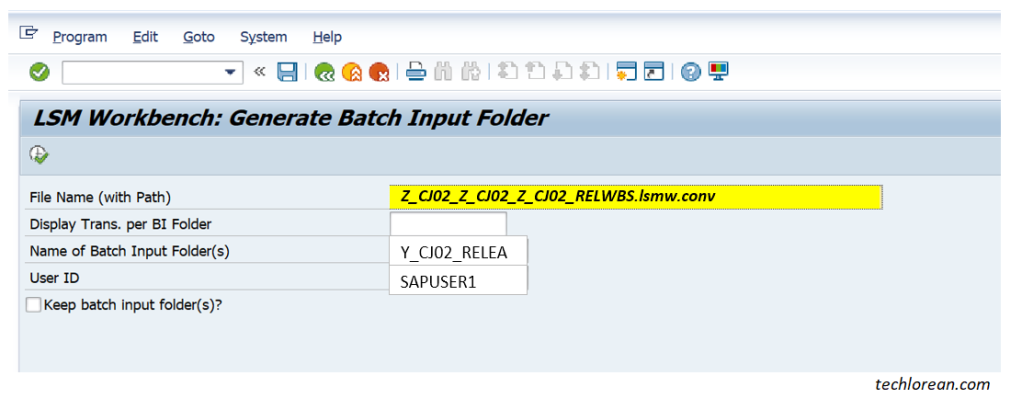
- powiadomienie to powinno być widoczne po utworzeniu sesji wprowadzania wsadowego. Kliknij przycisk Sprawdź, aby kontynuować.

Uruchom sesję wprowadzania wsadowego lub SM35
- ostatnim krokiem jest uruchomienie sesji wprowadzania wsadowego. Nie nastąpiły żadne zmiany, chyba że zostanie wykonana sesja wsadowa. Dla mnie Lubię pominąć ten krok w LSMW i przejść do kodu transakcji SM35. Jeśli chcesz kontynuować to w LSMW, nie krępuj się.

- przejdź do kodu transakcji SM35. Powinieneś zobaczyć utworzoną sesję wprowadzania wsadowego z naszego LSMW. Zaznacz / wybierz daną sesję wsadową i kliknij proces.

- dobrym krokiem jest przetworzenie sesji wsadowej Na Pierwszym Planie, aby upewnić się, że robi dokładnie to, co musi zrobić. Wykonanie tego na pierwszym planie pozwala wizualizować, co robi SAP. Kliknij proces, aby kontynuować i uruchom nagranie.

- po zakończeniu przetwarzania powinieneś zobaczyć powiadomienie poniżej. Możesz wyświetlić przegląd sesji lub zakończyć wprowadzanie wsadowe. Możesz również zweryfikować status WBS, sprawdzając dane podstawowe. Jeśli status rzeczywiście się zaktualizował, to działa.

Walidacja poprzez testowanie i sprawdzanie odpowiednich danych podstawowych
sprawdzanie danych podstawowych:

importowanie i eksportowanie LSMW w środowiskach SAP
Eksportuj Lsmw
aby wyeksportować swój LSMW, kliknij Dodatki > Eksportuj projekt.

możesz wybrać / odznaczyć zawartość projektu. W projekcie może być wiele reguł, nagrań, podprojektów. W naszym przykładzie jest to po 1 z każdego. Uważaj, jeśli eksportujesz już istniejący projekt z wieloma elementami.

Wybierz, gdzie plik ma być zapisany na pulpicie / komputerze. Po jego zakończeniu powinieneś otrzymać następujące powiadomienie:

Importuj Lsmw
aby zaimportować lsmw do docelowego systemu SAP, kliknij Dodatki > Importuj projekty, a następnie wybierz Plik z Pulpitu / KOMPUTERA:

Wybierz, co zostanie zaimportowane:

w naszym przypadku wszystkie będą miały zastosowanie, abyś mógł kontynuować. Po zaimportowaniu powinieneś zobaczyć powiadomienie poniżej. Teraz możesz korzystać z LSMW w docelowym systemie SAP.

uruchamianie i ponowne używanie LSMW
aby uruchomić i ponownie użyć LSMW, możesz przejść do kodu transakcji LSMW i wyszukać projekt, podprojekt i obiekt, który dotyczy.
zamiast rozpoczynać kroki procesu od samego początku, możesz zacząć od określenia plików (z wyjątkiem przypisania plików, ponieważ nie jest to potrzebne) aż do utworzenia sesji wsadowej.
stamtąd możesz przejść do kodu transakcji SM35 i odpowiednio przetworzyć sesję. Te same kroki są powtarzane w razie potrzeby dla wszystkich plików, które musisz przesłać za pomocą tego samego LSMW / nagrywania.

- Określ pliki,
- Czytaj dane
- wyświetl odczyt danych
- Konwertuj dane
- wyświetl przekonwertowane dane
- Utwórz sesję wprowadzania wsadowego
- proces SM35 > Wyświetl tylko błędy.
informacje dodatkowe
Jaka jest różnica między BDC a LSMW?
wydaje się to podobne do zapisu danych BDC lub partii. W pewnym sensie jest to podobne, ponieważ nagrywasz i korzystasz z tego nagrania, aby wykonać tę samą akcję wiele razy.
LSMW jest oczywiście wersją „ulepszoną”, ponieważ zawiera więcej ustawień / opcji. Łatwiej jest również „kontrolować”, ponieważ masz dostępne kroki procesu do naśladowania.
Czy mogę skopiować nagranie LSMW i samodzielnie je zmodyfikować?
tak, możesz. Po prostu wybierz istniejące nagranie i kliknij przycisk Kopiuj. Możesz modyfikować zawartość w razie potrzeby. Upewnij się, że znasz dokładne linie, które mają zostać usunięte lub zmodyfikowane.

Czy Mogę używać kodu transakcji MASS zamiast LSMW?
tak, pod warunkiem, że potrzebna akcja jest dostępna masowo. Jednak kod transakcji masowej nie zawiera wszystkich „akcji”, więc lsmw byłoby dobrą alternatywą.
więcej zasobów na temat LSMW
- stół roboczy do migracji starszych systemów – pomoc SAP
- Korzystanie z pomocy Lsmw – SAP
podsumowanie
- co to jest LSMW? Twój przyjazny asystent robota, gdy musisz obsłużyć ogromne przesyłanie danych SAP, a nawet zmiany.
- szczegółowe kroki (podejście do sesji wprowadzania wsadowego w LSMW)
- utrzymuj pola źródłowe
- utrzymywanie relacji w strukturze
- zachowaj reguły mapowania pól i konwersji
- utrzymywanie stałych wartości, tłumaczeń, procedur zdefiniowanych przez użytkownika
- Określ pliki
- Przypisz pliki
- odczyt danych
- wyświetl odczyt danych
- Konwertuj dane
- wyświetlanie przekonwertowanych danych
- tworzenie sesji wsadowej
- Run Wsadowa sesja wejściowa lub SM35
- Walidacja poprzez testowanie i sprawdzanie odpowiednich danych podstawowych
- importowanie i eksportowanie LSMW w środowiskach SAP
- Dodatki > Importuj projekty > wybierz odpowiednie pozycje
- Dodatki > Eksportuj projekty > wybierz odpowiednie pozycje
- uruchamianie i ponowne wykorzystywanie LSMW
- Uwaga: Upewnij się, że plik z danymi jest gotowy do przesłania.
- Lsmw > wybierz dany projekt, podprojekt i obiekt.
- wykonaj następujące czynności:
- Określ pliki
- odczyt danych
- wyświetl odczyt danych
- Konwertuj dane
- wyświetlanie przekonwertowanych danych
- tworzenie sesji wsadowej
- proces SM35 > tylko błędy wyświetlania
- informacje dodatkowe
- Jaka jest różnica między BDC a LSMW? – LSMW jest ulepszoną wersją i łatwiejszą do” sterowania „i”ponownego użycia”.
- Czy mogę skopiować nagranie LSMW i samodzielnie je zmodyfikować? Tak. Istnieje przycisk nagrywania kopii, z którego możesz skorzystać. Upewnij się, że w 100% znasz linie nagrywania, które planujesz dodać lub usunąć.
- Czy Mogę używać kodu transakcji MASS zamiast LSMW? Tak, pod warunkiem, że potrzebna akcja jest dostępna masowo.
mam nadzieję, że to pomoże  powodzenia!
powodzenia!